在日常使用苹果手机的过程中,我们经常会遇到需要压缩图片或文件的情况,苹果手机提供了多种方法来帮助我们快速、方便地压缩图片和文件,以节省存储空间和更便捷地分享。无论是通过原生的相册应用还是第三方应用,都能轻松地实现图片和文件的压缩,让我们的手机更加高效和便捷。接下来让我们一起来探讨如何在苹果手机上进行图片和文件的压缩,让手机空间更充裕,使用更加顺畅。
如何在苹果手机上压缩文件
具体方法:
1.首先,打开照片应用。选择几张照片,再点击左下方的图标按钮。
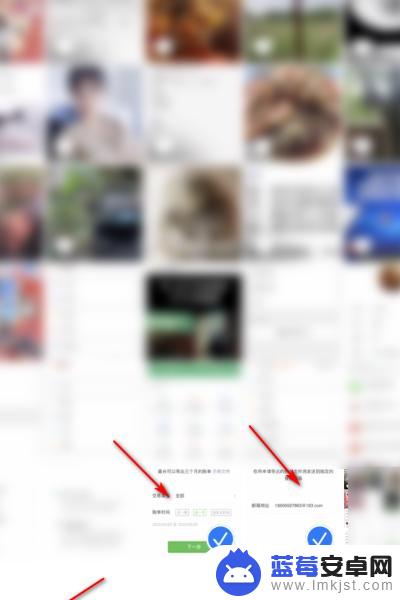
2.然后,点击下【存储到文件】选项栏。
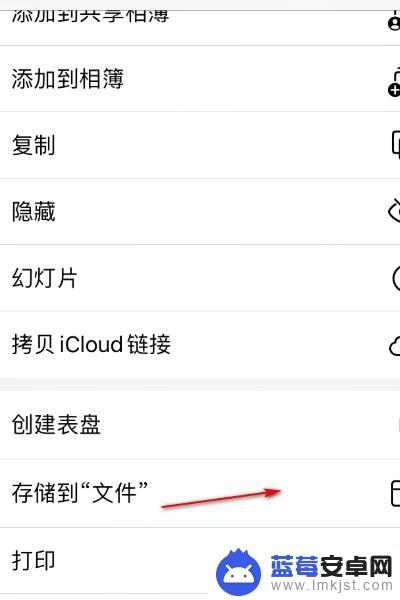
3.然后,将照片存储到某个文件夹里,点击【存储】按钮。
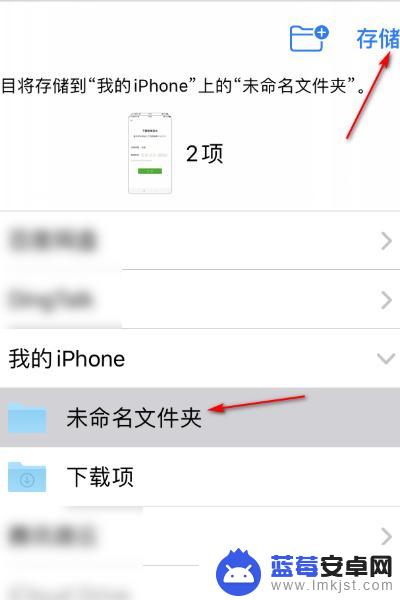
4.接着,在文件里,选择刚才的照片。
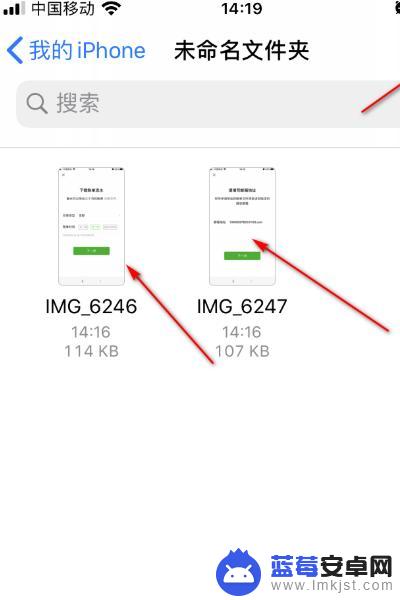
5.然后,在弹出的列表里,点击【压缩】选项。
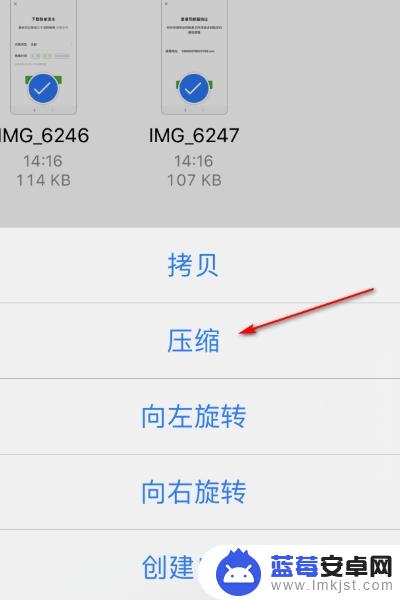
6.最后,就可以看到,照片已经被压缩成一个压缩文件了。
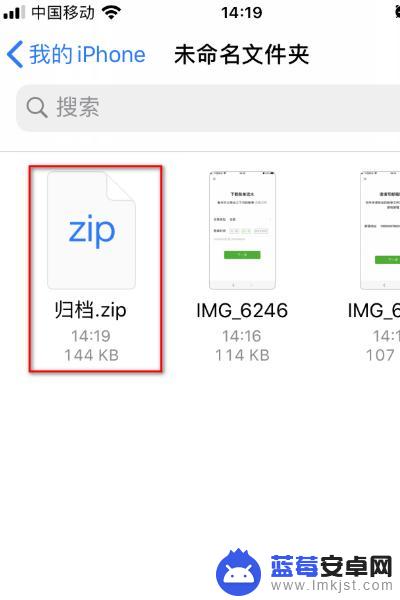
7.具体步骤总结如下:
1、首先,打开照片应用。选择几张照片,再点击左下方的图标按钮。
2、然后,点击下【存储到文件】选项栏。
3、然后,将照片存储到某个文件夹里,点击【存储】按钮。
4、接着,在文件里,选择刚才的照片。
5、然后,在弹出的列表里,点击【压缩】选项。
6、最后,就可以看到,照片已经被压缩成一个压缩文件了。
以上就是关于如何将苹果手机中的图片进行压缩的全部内容,如果有不清楚的地方,用户可以根据小编提供的方法进行操作,希望这些方法能够帮助到大家。












